电脑键盘按shift加ctrl切换不了输入法的解决方法 电脑键盘按shift加ctrl切换不了输入法怎么回事
更新时间:2023-03-28 15:38:02作者:yang
一般情况下,电脑想要切换输入法直接按下键盘shift加ctrl即可,但有些用户说按下shift加ctrl快捷键怎么都没出现输入法,即使重新启动电脑还是无法解决问题,要怎么设置才有用?关于这个问题,小编来给大家分享处理方法。
具体方法如下:
1、小编首先打开控制面板,找到“区域和语言”选项,点击打开。
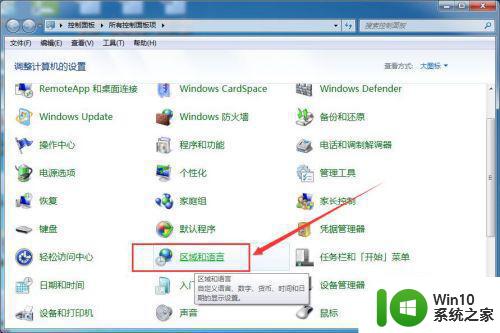
2、点击“键盘和语言”选项卡,点击“更改键盘”按钮,如图。
3、切换到“语言栏”,把红框中全部勾选,一路确定下来,这样看看我们期待的输入法图标出来没有。很不幸,小编还是没有找到输入法,下面继续找。
4、点击开始按钮,在运行框中输入“regedit”,回车,打开注册表。
5、依次点开相应的选项,找到右边的“show status”,双击打开,设置数值为“1”,刷新一下,看看输入法出来没有?
6、同事的这台电脑非常倔强,还是没有看到输入法,这是怎么回事呢?小编打开之前第二步里的“更改键盘”,看到常规选项卡里。哦,没有安装中文输入法,好吧,安装一个中文输入法试试。
以上就是电脑键盘按shift加ctrl切换不了输入法怎么回事,此方法操作起来也简单,一看就明白了。
电脑键盘按shift加ctrl切换不了输入法的解决方法 电脑键盘按shift加ctrl切换不了输入法怎么回事相关教程
- win8恢复ctrl shift键输入法切换 win8怎么设置shift键切换输入法
- 电脑上按shift和ctrl不出现输入法怎么解决 电脑按shift和ctrl键无法输入中文怎么办
- 要电脑游戏时怎么解决shift键的切换干扰 电脑游戏中shift键切换干扰解决方法
- 电脑切换桌面快捷键ctrl加什么 WIN 10 快捷键 切换桌面
- 电脑键盘打字怎么转换中文 电脑中文输入法切换快捷键
- 电脑同时按shift和ctrl没反应的解决方法 为什么电脑同时按shift和ctrl没反应
- mac输入法切换快捷键按哪个键 Mac切换输入法快捷键是什么
- 笔记本电脑如何切换输入法 笔记本电脑输入法切换方法
- 笔记本电脑切换输入法的方法 笔记本输入法怎么切换
- xp输入法不能切换的解决方法 XP输入法切换键失效怎么办
- 打印电脑快捷键ctrl加什么 电脑键盘上按什么键是选择文件
- 如何在苹果电脑上切换输入法 苹果电脑输入法切换快捷键是什么
- U盘装机提示Error 15:File Not Found怎么解决 U盘装机Error 15怎么解决
- 无线网络手机能连上电脑连不上怎么办 无线网络手机连接电脑失败怎么解决
- 酷我音乐电脑版怎么取消边听歌变缓存 酷我音乐电脑版取消边听歌功能步骤
- 设置电脑ip提示出现了一个意外怎么解决 电脑IP设置出现意外怎么办
电脑教程推荐
- 1 w8系统运行程序提示msg:xxxx.exe–无法找到入口的解决方法 w8系统无法找到入口程序解决方法
- 2 雷电模拟器游戏中心打不开一直加载中怎么解决 雷电模拟器游戏中心无法打开怎么办
- 3 如何使用disk genius调整分区大小c盘 Disk Genius如何调整C盘分区大小
- 4 清除xp系统操作记录保护隐私安全的方法 如何清除Windows XP系统中的操作记录以保护隐私安全
- 5 u盘需要提供管理员权限才能复制到文件夹怎么办 u盘复制文件夹需要管理员权限
- 6 华硕P8H61-M PLUS主板bios设置u盘启动的步骤图解 华硕P8H61-M PLUS主板bios设置u盘启动方法步骤图解
- 7 无法打开这个应用请与你的系统管理员联系怎么办 应用打不开怎么处理
- 8 华擎主板设置bios的方法 华擎主板bios设置教程
- 9 笔记本无法正常启动您的电脑oxc0000001修复方法 笔记本电脑启动错误oxc0000001解决方法
- 10 U盘盘符不显示时打开U盘的技巧 U盘插入电脑后没反应怎么办
win10系统推荐
- 1 番茄家园ghost win10 32位旗舰破解版v2023.12
- 2 索尼笔记本ghost win10 64位原版正式版v2023.12
- 3 系统之家ghost win10 64位u盘家庭版v2023.12
- 4 电脑公司ghost win10 64位官方破解版v2023.12
- 5 系统之家windows10 64位原版安装版v2023.12
- 6 深度技术ghost win10 64位极速稳定版v2023.12
- 7 雨林木风ghost win10 64位专业旗舰版v2023.12
- 8 电脑公司ghost win10 32位正式装机版v2023.12
- 9 系统之家ghost win10 64位专业版原版下载v2023.12
- 10 深度技术ghost win10 32位最新旗舰版v2023.11